|
▼[表示]>[空間データ...]でデータを表示。

メインメニューから、いつものように[表示]>[空間データ...]機能を起動し、計測を行いたいGISデータを表示しましょう。詳しい操作方法は、詳しくは、空間データの表示をご覧ください。

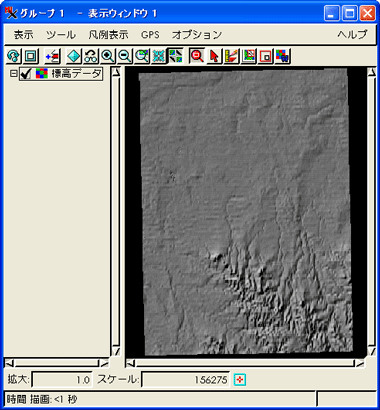
▼[ジオツールボックス]を起動!

<表示ウィンドウ> に並ぶボタンの中から、[ジオツールボックス(測定/スケッチ)]
ボタンをクリックします。<ジオツールボックス>ウィンドウが現れましたら、今回は [定規(ルーラー)] を選択しておきましょう。

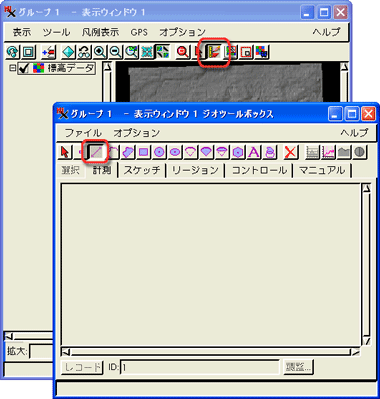
▼計測したいラインを描く。

それでは、<表示ウィンドウ>の上でマウスをドラッグして、計測したいラインを描いてみましょう。今回は直線ですが、モードを切り替えれば、折れ線なども描けます。

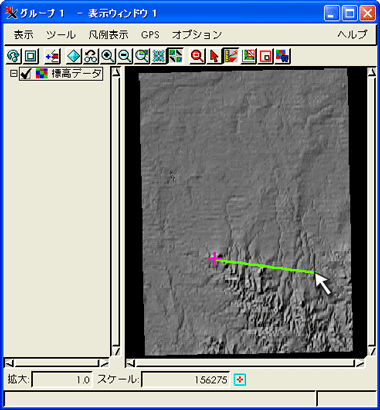
▼[計測]タブには計測結果が...

ラインをひきましたら <ジオツールボックス> ウィンドウを確認してみましょう。計測結果は
[計測] タブの中に表示されます。一番上の情報が長さですね。

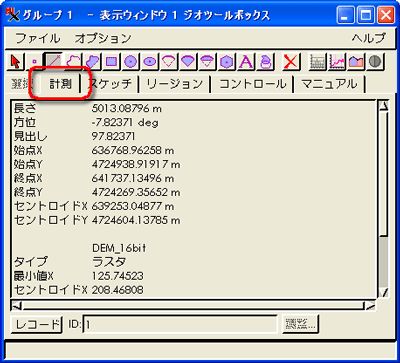
▼メニューで簡単に単位変更。

メニューから、[オプション]>[計測]>[長さ]>[変更したい単位]
で、簡単に計測単位を変更することができます。これで、メートルでもマイルでもフィートでも困りませんね。

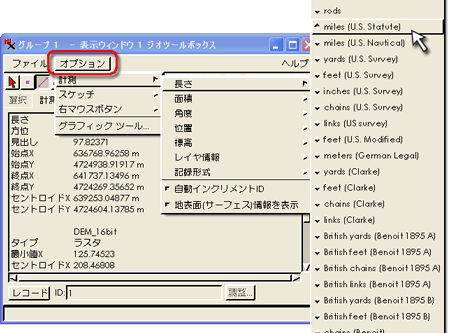
| 



